Python xlrd 模块编辑Excle 表格——基础篇
前言:
本篇博客主要介绍Python xlwt模块操作Excel表格的一些基础操作,包括:
1. 建立工作簿,增加sheet表;
2. 单元格写入数据、单元格合并;
3. 插入位图;
4. 获取sheet表对象属性。
建立工作簿,增加sheet表对象
# 导入模块
import xlwt
# 新建工作簿
work_book = xlwt.Workbook()
"__init__(self, encoding='ascii', style_compression=0):"
# 默认编码 ASCII
# 增加sheet表
work_sheet = work_book.add_sheet('Test')
# work_sheet = work_book.add_sheet('Test',cell_overwrite_ok=True)
"add_sheet(self, sheetname, cell_overwrite_ok=False):"
# sheetname 增加的单元格名称
# cell_overwrite_ok 默认False:重写单元格报错
"Exception: Attempt to overwrite cell: sheetname='Test' rowx=0 colx=0"
# 如果设置为True则重写单元格不报错
# 保存文件
work_book.save('Test.xls')
add_sheet方法中的cell_overwrite_ok 形参默认值为False,表示:当之前单元格内容已写入内容,再在相同单元格写入内容时,会抛出:
(Exception: Attempt to overwrite cell: sheetname=‘Test’ rowx=x colx=x ) 错误。
True:不会提示上错误,会直接改写原单元格数据。
单元格操作
写入数据(write):
# 单元格操作
work_sheet.write(0,0,'Hello Word')
# work_sheet.write(0,0,'Hello Word 2')
"write(self, r, c, label="", style=Style.default_style)"
# r 行,c 列, label 值,style 格式
将列表数据写入一个单元格(write_rich_text):
# 将列表数据写入一个单元格
test_list = [str(i) for i in range(5)]
work_sheet.write_rich_text(1,0,test_list)
"write_rich_text(self, r, c, rich_text_list, style=Style.default_style):"
# r 行,c 列,rich_text_list 列表或元组
合并单元格(merge):
# 合并单元格
work_sheet.merge(2,3,0,3)
"merge(self, r1, r2, c1, c2, style=Style.default_style):"
# r1 起始行,r2 合并终止行,c1 起始列 c2 合并终止列
合并并写入数据(write_merge):
# 合并单元格并写入
work_sheet.write_merge(4,4,0,3,'合并单元格数据')
"write_merge(self, r1, r2, c1, c2, label="", style=Style.default_style):"
插入位图
# 插入位图
work_sheet.insert_bitmap('01.bmp',5,0)
"insert_bitmap(self, filename, row, col, x = 0, y = 0, scale_x = 1, scale_y = 1):"
图像:
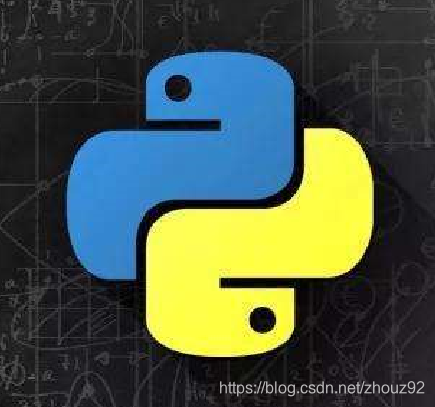
insert_bitmap(self, filename, row, col, x = 0, y = 0, scale_x = 1,scale_y = 1):
- filename:文件名称;
- row:行,col:列;
- x,y:设定距单元格的x,y 距离;
- scale_x ,scale_y:缩放比例。
work_sheet.insert_bitmap('01.bmp',5,8,x=50,y=50,scale_x=0.5,scale_y=0.5)
注:图片必须为bmp位图,且需为24位真色彩,会PhotoShop的可以自己调整一下图片。
完整代码:
# 导入模块
import xlwt
# 新建工作簿
work_book = xlwt.Workbook()
# 增加sheet表
work_sheet = work_book.add_sheet('Test')
# 单元格操作
work_sheet.write(0,0,'Hello Word')
# 将列表数据写入一个单元格
test_list = [str(i) for i in range(5)]
work_sheet.write_rich_text(1,0,test_list)
# 合并单元格
work_sheet.merge(2,3,0,3)
# 合并单元格并写入
work_sheet.write_merge(4,4,0,3,'合并单元格数据')
# 插入位图
work_sheet.insert_bitmap('01.bmp',5,0)
work_sheet.insert_bitmap('01.bmp',5,8,x=50,y=50,scale_x=0.5,scale_y=0.5)
# 保存文件
work_book.save('Test.xls')
Excel文件截图:

获取sheet表对象属性
注:以下代码都是在上面代码基础上写的。
获取、设置当前sheet表对象名称:
# 获取当前sheet表对象名称
print(work_sheet.get_name())
# 设置当前sheet表名称
work_sheet.set_name('Test_rename')
获取sheet对象的父对象(获取工作中的sheet表的Excel文件对象):
print(work_book)
print(work_sheet.get_parent())
# 打印结果:
# <xlwt.Workbook.Workbook object at 0x0000000002F69B88>
# <xlwt.Workbook.Workbook object at 0x0000000002F69B88>
获取所有当前sheet对象中的有效行、列对象:
# 获取所有当前sheet对象中的有效行对象
print(work_sheet.get_rows())
# 打印结果
'''
{0: <xlwt.Row.Row object at 0x000000000B0E1048>,
1: <xlwt.Row.Row object at 0x000000000B0E11A8>,
2: <xlwt.Row.Row object at 0x000000000B0E1308>,
3: <xlwt.Row.Row object at 0x000000000B0E1468>,
4: <xlwt.Row.Row object at 0x000000000B0E15C8>}
'''
# 获取所有当前sheet对象中的有效列对象
print(work_sheet.get_cols())
# 打印结果
# {0: <xlwt.Column.Column object at 0x000000000B0D4448>}
注:插入位图操作,不算在单元格内写入数据,故不算有效行、列
获取合并单元格对象的起始合并位置信息:
print(work_sheet.get_merged_ranges())
# 打印结果
# [(2, 3, 0, 3), (4, 4, 0, 3)]
最后:
以上就是本篇全部内容,感谢阅读。
下一篇博客内容为sheet表的常用显示设置、窗口冻结、表格保护、默认打印样式等内容。
【Python与Office办公软件】系列文章会对Python常用Office办公软件处理模块的使用进行讲解,感兴趣的朋友,可以点个关注、收藏。